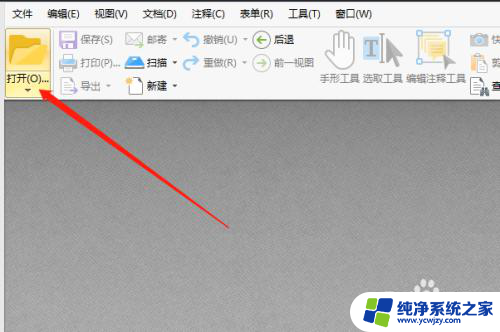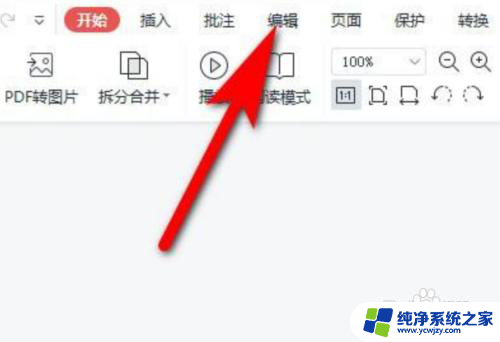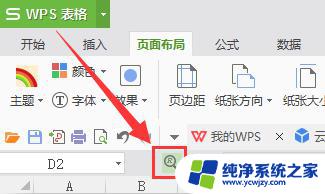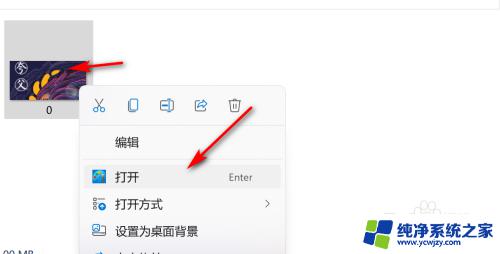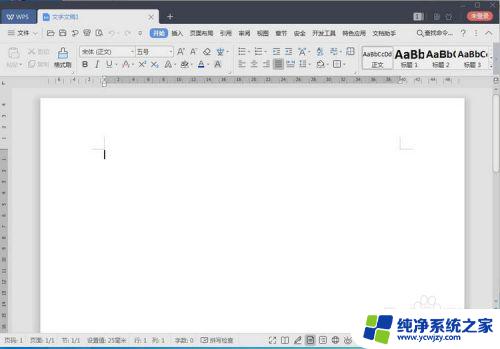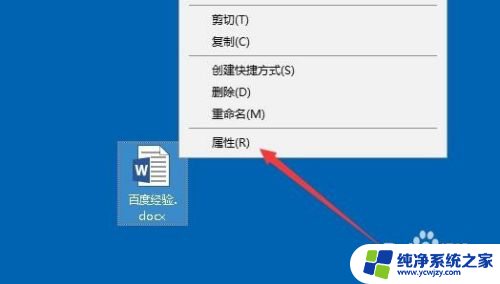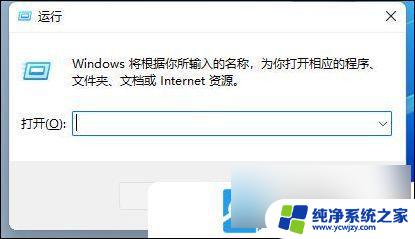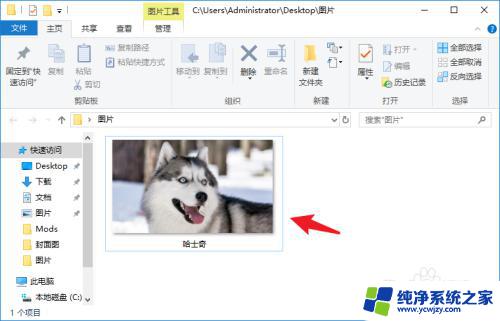pdf有数字签名怎么编辑 PDF编辑方法详解
pdf有数字签名怎么编辑,在现代科技的推动下,电子文档已经成为我们日常工作和生活中必不可少的一部分,而PDF作为一种常见的电子文档格式,其安全性和稳定性备受青睐。当我们在处理带有数字签名的PDF文件时,可能会遇到一些编辑或修改的困难。如何在具有数字签名的PDF文件上进行编辑呢?本文将详细介绍PDF编辑方法,帮助您解决这个问题。无论是添加注释、修改文本还是调整页面布局,让我们一起来探索数字签名PDF文件的编辑技巧吧!
操作方法:
1.PDF文件修改需要PDF编辑器,打开运行编辑器。并把需要编辑的PDF文件在编辑器中打开,选择左上角的打开工具,然后选中PDF文件打开。
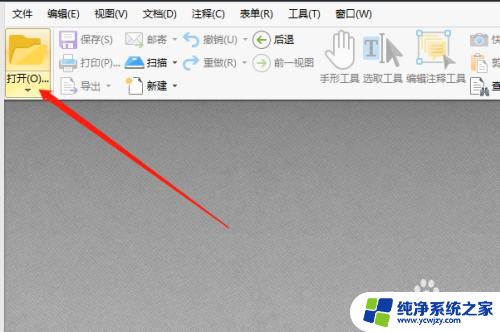
2.PDF文件打开之后,就要去除签名了。首先要找到签名工具才可以进行下一步操作,点击菜单栏中的文档选项,然后在文档选项中有签名与缩写以及数字签名工具。
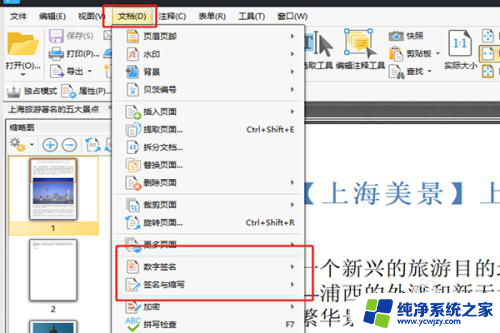
3.之后我们选择点击数字签名,可以看到数字签名的延伸框中有好几个操作工具,我们需要的删除数字工具就在其中,点击删除所有签名。
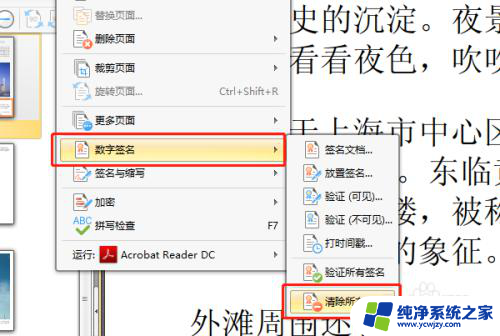
4.点击之后会弹出一个清除数字签名的弹框,在弹框中点击是,这样数字签名就去除完成了。
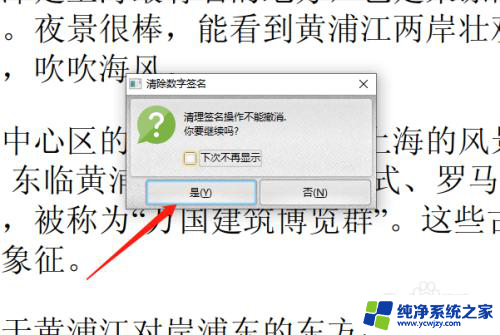
5.数字签名就简单的跟大家分享完了,小编也来跟大家分享一下其他签名去除的方法吧。先点击签名与缩写工具,如果是在这个工具中添加的签名,点击签名与缩写工具后,选择工具中的管理选项,点击管理。
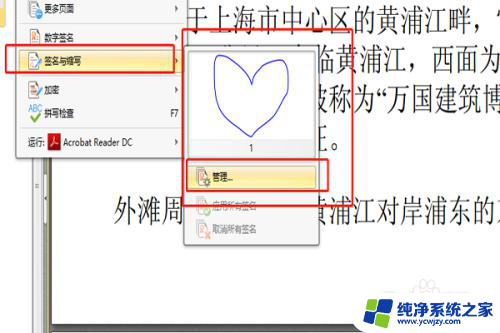
6.点击管理选项后,在工具栏中有添加。编辑,删除以及删除所有,而工具栏的下面会显示文件中的签名,选中签名,点击工具栏中的删除或者是选择删除所有选项即可删除。
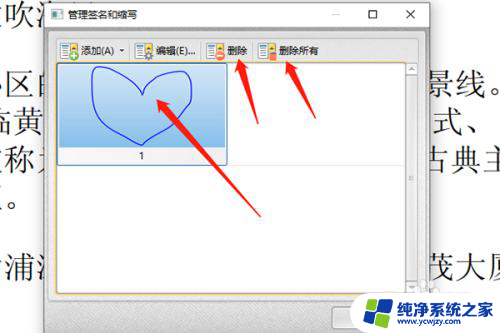
7.pdf有数字签名怎么编辑小编就跟大家分享完了,PDF文件的编辑方法还有很多,小编也会继续学习继续为大家分享。有需要去除数字签名的小伙伴可以根据上面的文章进行实践,也可以在百度中搜索哦。
以上就是如何编辑带有数字签名的PDF的全部内容,如果您还有不清楚的地方,可以参考小编的步骤进行操作。希望这些步骤能对大家有所帮助,谢谢!